
Stampa della sola copertina e del capitolo su un altro tipo di carta
1
Aprire il file nell'applicazione e fare clic su [File]. Quindi fare clic su [Stampa] dal menu.
2
Selezionare la macchina dall'elenco delle stampanti e fare clic su [Altre impostazioni] (o [Impostazioni preferite]).
3
In [Vassoio carta], nella scheda [Base], selezionare una voce diversa da [Auto].
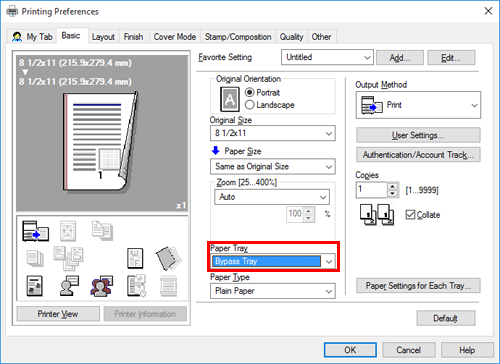
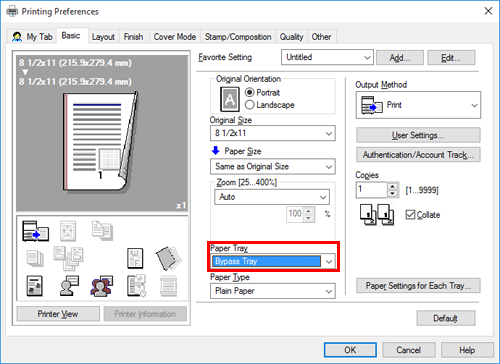
4
Per stampare la copertina su un tipo di carta diverso, selezionare la casella di controllo [Copertina ant.] nella scheda [Modo copertina].
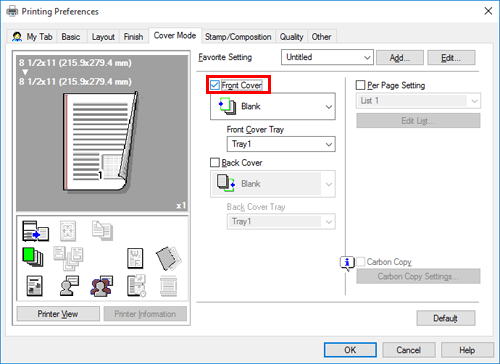
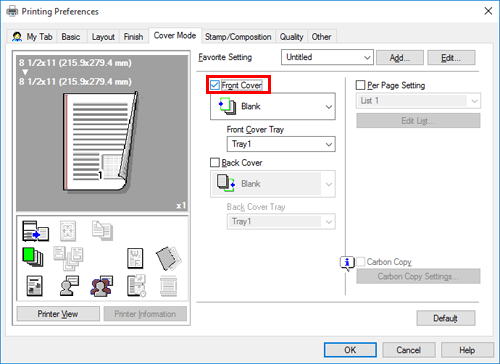
5
Selezionare [Non-stampato] o [Stampa] da [Copertina ant.] e selezionare un vassoio carta da [Vassoio copertina ant.].
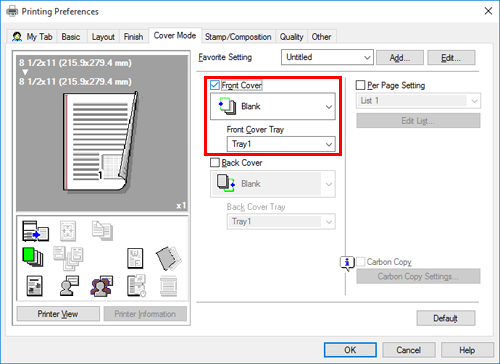
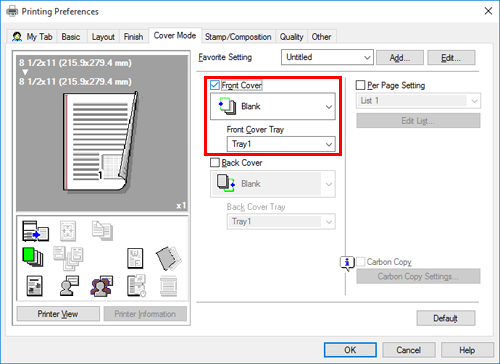
6
Per stampare le copertine dei capitoli su un tipo di carta diverso, selezionare la casella di controllo [Impostazione per pagina] nella scheda [Modo copertina].
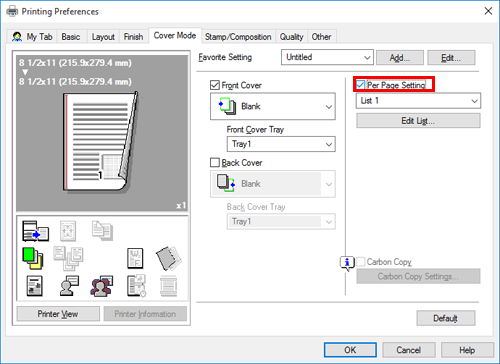
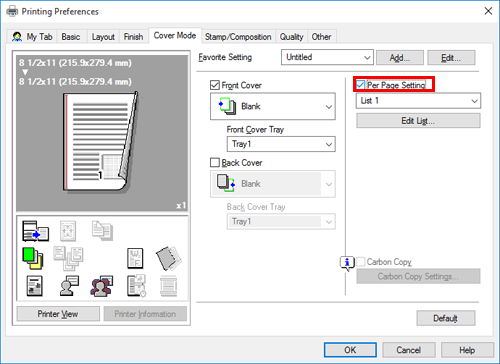
7
Selezionare un numero di elenco e fare clic su [Modifica elenco...].
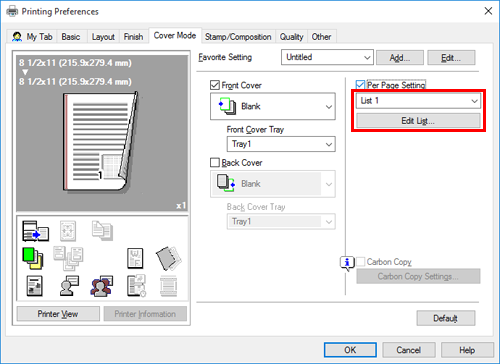
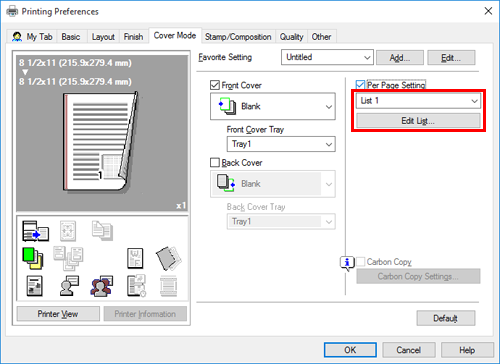
8
Fare clic su [Aggiungi] e inserire il numero di pagina per le copertine dei capitoli nel [Numero pagina].
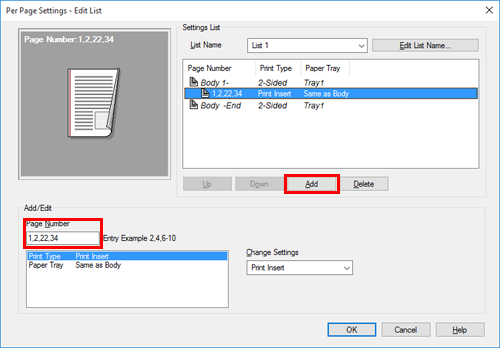
Per stampare più di una copertina di capitolo, separare i numeri di pagina con delle virgole.
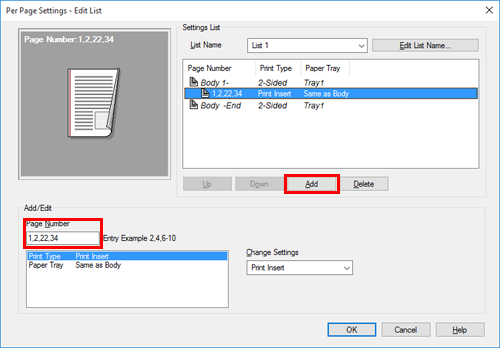
9
Selezionare [Vassoio carta] e selezionare un vassoio carta da [Modifica impostazioni].
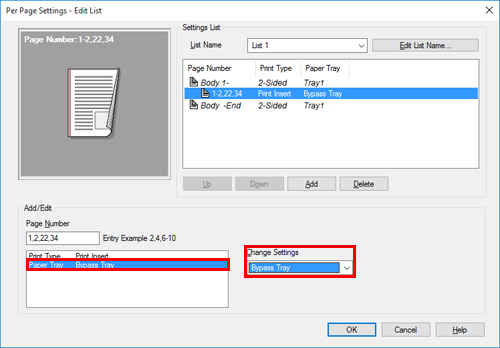
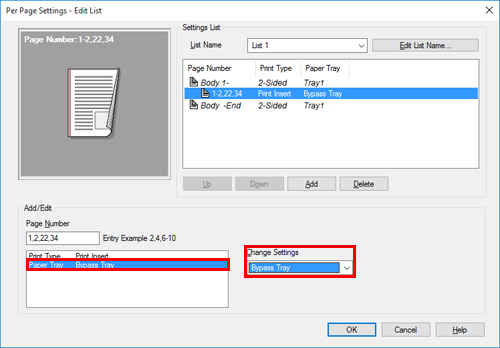
10
Fare clic su [OK].
11
Fare clic su [OK].
12
Fare clic su [Stampa].
 in alto a destra nella pagina, diventa
in alto a destra nella pagina, diventa  e viene registrata come segnalibro.
e viene registrata come segnalibro.